win10打不了字按哪个键恢复 电脑win10打不了字怎么办
更新时间:2024-01-13 22:28:33作者:jkai
在使用win10系统的过程中,我们可能会遇到各种问题,其中之一就是无法打字。这可能是由于系统故障、键盘故障或其他原因导致的,对此我们小伙伴就想要知道电脑win10打不了字怎么办,那么下面小编就教大家win10打不了字按哪个键恢复,快来一起看看吧,希望对你有帮助。
具体方法:
1、首先检查了键盘的连接有没有出问题。
如果没有的话可以按下“Ctrl+win+o”这样一个组合键来调出电脑的软键盘,紧急打字。
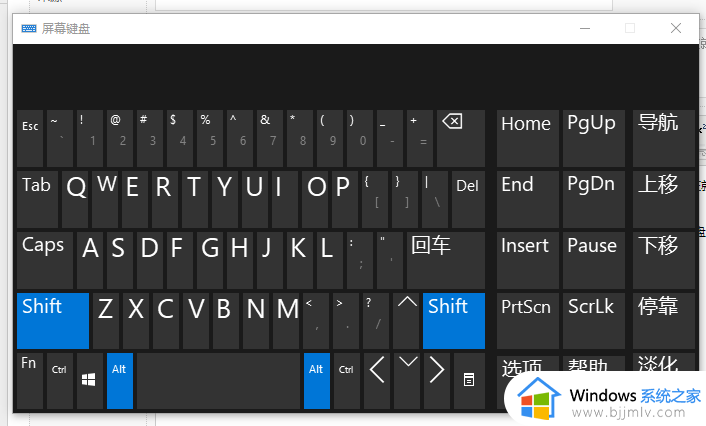
2、然后可以检查一下键盘的驱动是不是出现了错误。右键桌面的此电脑,选择管理。
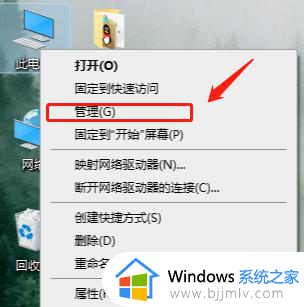
3、在打开的页面上点击左侧的设备管理器,然后再点击右边的键盘。
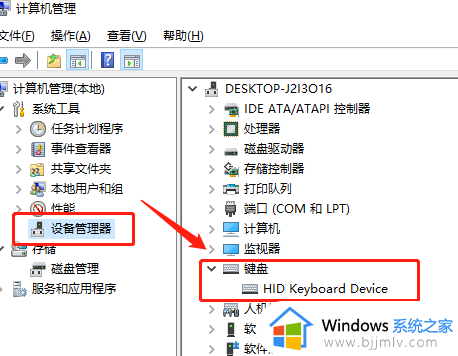
4、右键键盘的驱动,选择更新驱动,等待驱动更新完成之后再试一试。
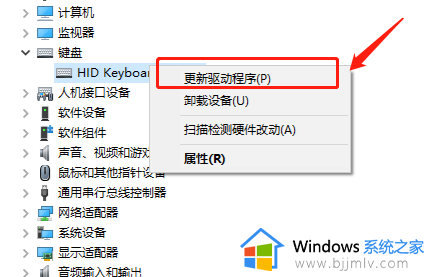
以上全部内容就是小编带给大家的win10打不了字按哪个键恢复详细内容分享啦,不知道怎么才操作的小伙伴就快点跟着小编一起来看看吧,希望能够帮助到大家。
win10打不了字按哪个键恢复 电脑win10打不了字怎么办相关教程
- win10键盘打不了字按哪个键恢复 win10键盘全没反应了按什么键修复
- win10打不了字一直跳窗口怎么办 win10打不了字按键会弹窗如何处理
- win10打不了中文只有字母怎么办 win10电脑打不了字只有字母修复方法
- 笔记本win10系统打不出字怎么办 win10笔记本打不了字如何修复
- win10键盘锁住了打不了字怎么办 win10键盘被锁不能打字解决方法
- win10自带输入法csgo打不了字怎么办 win10输入法在csgo打不了字修复方法
- win10lol打不了字只能打字母怎么办 win10lol打不了字只能打拼音如何处理
- win10按键盘滴滴声无法打字怎么办 win10按键盘滴滴声无法打字如何解决
- 魔兽争霸win10打不了中文怎么办 win10魔兽争霸游戏里打不了汉字修复方法
- 英雄联盟win10不能打字怎么办 英雄联盟win10无法打字修复方法
- win10如何看是否激活成功?怎么看win10是否激活状态
- win10怎么调语言设置 win10语言设置教程
- win10如何开启数据执行保护模式 win10怎么打开数据执行保护功能
- windows10怎么改文件属性 win10如何修改文件属性
- win10网络适配器驱动未检测到怎么办 win10未检测网络适配器的驱动程序处理方法
- win10的快速启动关闭设置方法 win10系统的快速启动怎么关闭
win10系统教程推荐
- 1 windows10怎么改名字 如何更改Windows10用户名
- 2 win10如何扩大c盘容量 win10怎么扩大c盘空间
- 3 windows10怎么改壁纸 更改win10桌面背景的步骤
- 4 win10显示扬声器未接入设备怎么办 win10电脑显示扬声器未接入处理方法
- 5 win10新建文件夹不见了怎么办 win10系统新建文件夹没有处理方法
- 6 windows10怎么不让电脑锁屏 win10系统如何彻底关掉自动锁屏
- 7 win10无线投屏搜索不到电视怎么办 win10无线投屏搜索不到电视如何处理
- 8 win10怎么备份磁盘的所有东西?win10如何备份磁盘文件数据
- 9 win10怎么把麦克风声音调大 win10如何把麦克风音量调大
- 10 win10看硬盘信息怎么查询 win10在哪里看硬盘信息
win10系统推荐